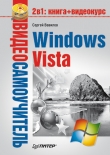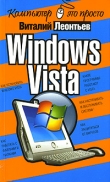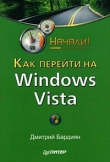Текст книги "1001 совет по обустройству компьютера"
Автор книги: Юрий Ревич
Жанры:
Интернет
,сообщить о нарушении
Текущая страница: 11 (всего у книги 36 страниц) [доступный отрывок для чтения: 13 страниц]
Сетевое оборудование, применяемое в домашних или офисных условиях, не ограничивается установленными на настольном компьютере или ноутбуке сетевыми картами. Кроме них для организации локальной сети применяются точки доступа, роутеры (router – английское название того, что по-русски называется маршрутизатором), иногда коммутаторы, сетевые модемы и пр. Все они могут быть проводными и беспроводными. Для проводных соединений внутри сети используются Ethernet-разъемы RJ-45, а само соединение осуществляется витыми парами. Беспроводные локальные сети используют технологию Wi-Fi.
Для начала разберемся в запутанной сетевой терминологии подробнее и выявим те термины, которые действительно требуются для понимания устройства сетей и их настройки.
♦ Модем – устройство, осуществляющее прием и передачу цифрового сигнала по аналоговым линиям связи. Аналоговый сигнал, несущий информацию (это может быть электромагнитная волна в пространстве или переменный ток по кабелю), модулируется цифровым сигналом на передающем конце линии и демодулируется на приемном конце, отсюда и возник сам термин (модулятор-демодулятор). Больше всего известны модемы коммутируемого доступа по телефонным линиям, часто называемые просто телефонные модемы или, по-английски, dial up modem. Кроме них, распространены ADSL-модемы, использующие те же самые телефонные линии, но по иной технологии, кабельные модемы, работающие в телевизионных сетях, спутниковые модемы, радиомодемы и пр.
В последнее время слово «модем» опять стало употребляться все чаще в силу роста популярности называемых этим термином устройств для доступа в Сеть через сотовые линии связи по протоколам GPRS/EDGE, 3G, 4G, а также WiMAX. Обычный сотовый телефон, могущий передавать цифровые данные, при подключении к компьютеру воспринимается операционной системой тоже, как модем. Отличительная черта всех без исключения модемов – управление ими с помощью так называемых AT-команд (строковых последовательностей символов, начинаются с английских букв AT). Эти наборы команд на базовом уровне одинаковы для всех модемов, независимо от их назначения. Сети Ethernet и беспроводные сети Wi-Fi на физическом уровне также используют модуляцию и демодуляцию, но термин «модем» к ним не применяется, и управляются они совсем иначе.
♦ Сетевой адаптер (сетевая карта) – устройство для подключения компьютера к сети по стандарту Ethernet. В настоящее время сетевые адаптеры входят, как стандартное оборудование, практически во все материнские платы, ноутбуки и нетбуки. Иногда возникает необходимость использовать отдельный, не встроенный, сетевой адаптер – например, если требуется второй такой адаптер для организации на основе компьютера общего доступа в Интернет, или если встроенный адаптер имеет недостаточную скорость. Такой отдельный сетевой адаптер может вставляться в свободный разъем PCI на материнской плате или быть внешним, подключаемым через USB. Для ноутбуков существуют внешние сетевые адаптеры, подключаемые через разъем PCMCIA.
Сетевые адаптеры различаются по скорости соединения, которую они обеспечивают. Практически все современные встроенные и отдельные сетевые карты, как минимум, отвечают стандарту 100Base-T (Fast Ethernet, 100 Мбит/с), а многие – и 1000Base-T (Gigabit Ethernet, 1 Гбит/с). Чтобы сеть работала с максимальной скоростью, возможно, в каком-то из узлов сети потребуется замена встроенного старого адаптера на более скоростной внешний.
♦ Беспроводной сетевой адаптер (адаптер Wi-Fi) – устройство для подключения компьютера к беспроводной сети по технологии Wi-Fi (IEEE 802.11). В настоящее время эти устройства входят как стандартное оборудование во все мобильные компьютеры: ноутбуки и нетбуки, планшеты, смартфоны и коммуникаторы и даже во многие электронные читалки (e-reader). В настольных компьютерах при необходимости подключить беспроводную сеть предпочтительно использовать внешний сетевой адаптер, подключаемый к порту USB, а не внутренний в виде платы, подключаемой в разъем PCI, – так проще регулировать размещение антенны. В нетбуках и ноутбуках беспроводной сетевой адаптер иногда объединяется с другими интерфейсами (например, с Bluetooth) – тогда, возможно, в каждый момент времени может быть доступен только один из них, одновременная работа в сети Wi-Fi и через Bluetooth будет недоступна.
Беспроводные сетевые адаптеры различаются по версии стандарта IEEE 802.11, который они поддерживают. Большинство современных устройств поддерживают версии IEEE 802.11b (11 Мбит/с) и IEEE 802.11g (54 Мбит/с). Стандарт IEEE 802.11a в российских условиях практически не используется. Очень быстро распространяется стандарт версии IEEE 802.11n (утвержден 11 сентября 2009 года), с теоретической скоростью до 600 Мбит/с, на практике – 150–450 Мбит/с.
О скорости передачи данных в беспроводных сетях
Скорость беспроводной сети настолько зависит от условий, что очень трудно поддается однозначным численным характеристикам – нельзя сказать, что вы построили сеть, например, 54 Мбит/с, даже если вы все точно подсчитали. Цифры, которые вы видите в описании стандарта, означают всего лишь верхний теоретический порог. Он сознательно завышен относительно реального количества данных, переданного в единицу времени, потому что только теоретический порог и поддается хоть какому-нибудь точному расчету. В идеальных условиях скорость передачи будет равна ориентировочно трети-половине от указанной цифры, остальное займет служебная информация. Неизбежные помехи еще больше снизят эту цифру. Например, беспроводной адаптер, поддерживающий стандарт IEEE 802.11g (теоретическая скорость 54 Мбит/с), на небольшом расстоянии в том же помещении, и в отсутствие помех, обеспечит скорость передачи данных примерно 20–23 Мбит/с. За тремя стенками, даже поблизости, эта скорость может снизиться втрое, а включенная рядом микроволновка (бытовые СВЧ-печи работают в том же диапазоне радиоспектра 2,4 ГГц) может снизить скорость еще раза в два.
По этой причине стоит иметь в виду, что в хороших условиях скорость сети с адаптерами данного стандарта будет в среднем примерно равна скорости стандарта ступенью ниже: «д» (теоретически 54 Мбит/с) будет с большой вероятностью работать на теоретическом уровне «Ь» (до 10 Мбит/с), а самый простой вариант «п»(150 Мбит/с) выдаст до 50 Мбит/с, т. е. на теоретическом уровне «д». При этом IEEE 802.11n в диапазоне 2,4 ГГц имеет одно крупное преимущество перед всеми другими вариантами и версиями – он значительно меньше ослабляется перегородками и посторонними помехами, вроде тех же микроволновок. Адаптер «д» может за одной перегородкой потерять в скорости вдвое, когда «п» потеряет всего несколько процентов. Не забывайте и то, что все работающие устройства в сети должны поддерживать один стандарт, иначе скорость при обмене с более медленными устройствами будет снижена до их порога.
С новым стандартом «п» стоит разобраться подробнее. IEEE 802.11n имеет четыре варианта 150, 300, 450 и 600 Мбит/с, отличающиеся друг от друга попросту количеством антенн, работающих параллельно на разных каналах. Каналов в отведенном частотном диапазоне 2,4 ГГц всего 14 (и то не во всех странах мира), соседние каналы пересекаются, потому в одном месте одновременно не может работать более трех каналов, каждый с теоретической скоростью 150 Мбит/с. Трехантенный адаптер «п» и обеспечит теоретически 450 Мбит/с (практически около 100–150 Мбит/с), но только в случае отсутствия помех со стороны соседних сетей – например, на даче. Другое дело адаптеры «п», работающие на частоте 5 ГГц, где каналов несколько больше (19), а помех куда меньше. Цифра 600 Мбит/с к ним и относится – но адаптеры 5 ГГц дороже, пока еще редки и больше зависят от расстояния и наличия препятствий (ко всему в нашей стране этот диапазон еще недавно был закрыт для гражданских применений).
Все сетевые адаптеры, и проводные и беспроводные, как в виде отдельного устройства, так и входящие в другие сетевые устройства (в точки доступа, в коммутаторы, в маршрутизаторы), имеют собственный уникальный MAC-адрес (подробности см. в разд. 5.3 «Адресация в локальных сетях»).
♦ Концентратор (хаб) – устройство для физического объединения нескольких устройств Ethernet в общий сегмент сети. Концентратор только копирует поступившие на его входной порт сигналы во все остальные порты. В настоящее время Ethernet-концентраторы уже практически не выпускаются и в чистом виде не используются – на их место пришли коммутаторы и маршрутизаторы.
♦ Коммутатор (свитч) – устройство, также служащее для физического объединения нескольких устройств. В отличие от концентратора, коммутатор передает данные не всем получателям, а непосредственно тому получателю, которому они направлены. Получатели различаются по MAC-адресу сетевой карты. Хотя для создания локальной сети достаточно и концентратора, но сейчас коммутатор стал стандартным оборудованием, минимально необходимым для этой цели. В настоящее время коммутаторы очень часто объединяются с маршрутизаторами. Как правило, такие коммутаторы содержат до 4 сетевых разъемов, что позволяет объединить в сеть четыре устройства. Если нужно большее количество, то придется покупать дополнительный коммутатор.
♦ Маршрутизатор (роутер) – устройство для связи разных сетей (например, локальной и глобальной или нескольких отдельных локальных сетей). Могут быть программными (внутри компьютера, который в этом случае становится центральным устройством локальной сети) и аппаратными – в виде отдельных устройств. Аппаратные маршрутизаторы, как правило, включают в себя и коммутаторы для организации проводной локальной сети, и иногда точки доступа для подсоединения к ней устройств с беспроводными адаптерами Wi-Fi. Маршрутизаторы действуют уровнем выше, чем коммутаторы, – они используют не MAC-адреса сетевых устройств, а IP-адреса.
♦ Шлюз (англ. gateway) – на практике служит синонимом термина «маршрутизатор». Часто шлюзом называют программный маршрутизатор, который может быть построен на основе любой из современных операционных систем.
♦ Мост (англ. bridge) – в общем случае устройство, аналогичное коммутатору. Домашние пользователи чаще всего сталкиваются с термином «мост», когда речь заходит об одном из режимов работы аппаратного маршрутизатора. Такой режим означает, что данные просто («прозрачно») транслируются из подключенного компьютера во внешнюю сеть аналогично тому, как это происходит, например, в ADSL-модемах или других модемах. Для подключения нескольких компьютеров к единому доступу в Интернет режим «мост» непригоден (хотя это по-прежнему возможно, если в качестве маршрутизатора использовать подключенный компьютер).
♦ Точкой доступа называют устройство, которое позволяет получить доступ к беспроводной сети Wi-Fi. В чистом виде точка доступа – просто аналог удлинителя-повторителя (репитера), в лучшем случае концентратора, – такие в настоящее время используются только как усилители для распространения сетевого сигнала. Обычно же точку доступа объединяют с другим сетевым оборудованием, например с коммутатором и маршрутизатором.
5.3. Адресация в локальных сетяхКаждое сетевое устройство имеет свой уникальный физический (аппаратный) адрес, называемый MAC-адресом (Media Access Control, управление доступом к среде). Таким образом, у всех сетевых карт МАС-адреса разные – в мире нет сетевых устройств с двумя одинаковыми MAC-адресами. MAC-адрес присваивается устройству изготовителем оборудования, хотя он может быть временно и изменен, если это зачем-то нужно. Для адресации в локальной сети (например, для работы коммутатора) по большому счету требуется лишь MAC-адрес сетевой карты или другого сетевого оборудования. Вообще говоря, систем MAC-адресов существует несколько, но в рассматриваемых Ethernet-устройствах применяется только одна из них. Адрес в ней состоит из шести байтов, т. е. всего может быть 2 48, или почти 3x10 14 (триста триллионов или, иначе, миллионов миллионов) уникальных адресов. Согласно подсчетам IEEE, этого запаса адресов хватит по меньшей мере до 2100 года.
Но для функционирования локальной сети, особенно с выходом в Интернет, одного MAC-адреса недостаточно. Коммутаторы по-прежнему будут идентифицировать оборудование по MAC-адресу, но друг к другу компьютеры будут обращаться по протоколу IP, ведающему доставкой пакетов, и общему для всех таких сетей, независимо от их физической сущности. Адреса, которые использует такой протокол, так и называются IP-адресами, а уровень, на котором они действуют, называется сетевым уровнем. Для безошибочной идентификации уникальный MAC-адрес должен быть преобразован в IP-адрес (который может быть вовсе и не уникальным), и этим занимаются специальные протоколы.
Заметьте, что IP расшифровывается, как internet protocol. Из этого названия отчетливо видна разница между Интернетом с прописной буквы и Интернетом со строчной, о которой мы говорили во введении. В данном контексте internet не имеет ни малейшего отношения ко Всемирной Сети – просто в ее основе лежат те же технические принципы, что и в небольших локальных сетях, отсюда широкая известность термина «IP-адрес».
Очень важно также иметь понятие о символьных именах узлов, иначе называемых символьными адресами. Дополнительную путаницу в мозги пользователей вносит существование двух разновидностей таких имен: чаще всего это обычные имена, размером до 16 символов. Их также называют NetBIOS-именами, по названию самого древнего из сетевых протоколов Windows. Вторая разновидность – специальные DNS-имена (от Domain Name System, система доменных имен), хорошо всем знакомые по интернет-адресам. Они образуют иерархию, подробности которой мы рассмотрим в главе 13 «Основы Интернета для пользователя». DNS-имя самого нижнего уровня (непосредственно имя узла) обычно совпадает с NetBIOS-именем, хотя это и необязательно. Очень важно понимать, что DNS-имена (а также таблицы DNS, серверы DNS и прочее) в большинстве случаев нас, как пользователей локальной сети, совершенно не касаются и начинают действовать, лишь когда мы выходим в Интернет. DNS – это альтернативный механизм присвоения удобных символьных имен. Он, как правило, задействуется в случае организации локальной сети по доменному принципу (с выделенным сервером), но даже в этом случае не является обязательным. Зато он очень удобен при необходимости как-то засветить локальную сеть во внешнем мире.
По сути любые имена компьютера – то же самое, что IP-адреса, и для нас возникает задача установить соответствие, ибо здесь не существует такого удобного механизма, как с MAC-адресами сетевых карт, которые просто присваиваются на заводе раз и навсегда. Чтобы перейти к вопросам адресации сетевых ресурсов, представляющим самую большую сложность для понимания из-за разнообразия способов (по сути установление определенной конфигурации сети и есть выбор одного из способов адресации), нужно сначала усвоить основные принципы присвоения IP-адресов.
Как следует из изложенного, IP-адреса не присваиваются раз и навсегда, и должны каким-то образом устанавливаться при конфигурации сети. Существует два основных способа их присвоения: статический и динамический. Статический способ предполагает постоянное присвоение адреса – таким образом в Интернете, например, устанавливаются адреса постоянных ресурсов (серверов). Адреса тех, кто появляется в сети время от времени, подобно простым пользователям, назначаются динамически – они могут меняться от раза к разу и даже просто по истечении определенного времени. Так, с одной стороны, экономится пространство адресов, с другой – упрощается процедура доступа к сети, пользователям которой не приходится вникать во все эти тонкости.
Программа для автоматического динамического назначения IP-адресов, называемая DHCP-сервером (Dynamic Host Configuration Protocol), ныне входит практически во все аппаратные и программные маршрутизаторы. Поэтому, когда речь заходит о конфигурации адресного пространства локальной сети, нет никакой необходимости использовать статические адреса, которые приходится вручную назначать каждому узлу данной сети. Достаточно убедиться, что DHCP-сервер на маршрутизаторе включен (Enabled), и на всех остальных устройствах установить опцию Получать IP-адрес автоматически.
Отметим, что многие советы, которые вы найдете в Сети или в инструкциях производителей, расходятся с этой рекомендацией, но критично это лишь тогда, когда DHCP-сервера на вашем маршрутизаторе вовсе не существует. Если у вас в сети оказалось два устройства, имеющих DHCP-сервер, то на одном из них его следует отключить (Disabled) или убедиться, что он отключен по умолчанию. Обычно так бывает, если в сети оказываются, например, две и более беспроводных точки доступа или точка доступа и отдельно маршрутизатор стандарта ADSL. Мы в дальнейшем постараемся избегать таких излишеств, чтобы не множить сущности. Но иногда «лишний» DHCP-сервер обнаруживается в довольно неожиданных местах. На рис. 5.1 приведен пример размещения пунктов управления DHCP-сервером в меню сетевого файлового хранилища I-Stor 607.

Рис. 5.1. Пример отключенного DHCP-сервера (файловое хранилище I-Stor 607)
Крупнейший недостаток автоматического присвоения адреса через DHCP – то, что сетевые устройства при этом определяются значительно медленнее, и после включения всех устройств могут пройти минуты, пока они будут видны в «сетевом окружении» или хотя бы просто доступны. Чтобы ускорить этот процесс, можно пойти на компромисс – для тех ресурсов, которые используются часто, установить соответствие IP-адреса и имени компьютера принудительно. К этому вопросу мы еще вернемся, а сейчас обратимся к основным принципам образования IP-адреса и его структурой.
Для интернет-ресурсов IP-адреса выделяются специальными уполномоченными региональными центрами. Мировым адресным пространством Интернета ведают организации IANA и ICANN: очередные резервы выделяются согласно базе IANA, а координация всей деятельности по распределению IP-адресов и, соответственно, доменных имен осуществляется ICANN. Пять существующих региональных регистратур (Regional Internet Registry, RIR) получают от IANA блоки адресов, которые затем распределяются частями по локальным регистраторам (LIRs). Только в России таких локальных регистраторов несколько сотен (в отличие от регистраторов доменных имен, которых всего около двух десятков), но деятельность их прозрачна, диапазоны выделенных им адресов известны, и потому по IP-адресу сравнительно просто узнать географическое расположение или национальную принадлежность данного адреса (как IP-адреса, так и доменного имени) – см., например, сервис 2ip.ru.
Но на каждый домашний маршрутизатор уполномоченных регистраторов не напасешься. Способ принудительного присвоения IP-адреса еще на производстве, как это делается для MAC-адресов, для оборудования локальных сетей не подходит. В действующей версии протокола IPv4, где адресов всего 4 294 967 296 (2 32), уже не хватает статических адресов даже для интернет-узлов в глобальной сети – 3 февраля 2011 агентство IANA распределило последние 5 блоков адресов региональным интернет-регистратурам. Всеобщий переход в Интернете на новую версию IPv6 (где адресов гораздо больше – 2 128, примерно по 300 миллиардов на каждого жителя Земли) был опробован 8 июня 2011 года, объявленное «Всемирным днем IPv6». Проблемы возникли не более чем у одного пользователя из двух тысяч, – программа перехода предусматривает постепенное замещение одного протокола другим. А для локальных сетей, тем более домашнего масштаба, вообще ничего не изменится – там принципы присвоения адресов совсем другие, и поменять их так же трудно, как, например, единовременно сменить систему телефонной нумерации во всем мире.
По этим причинам приходится идти на всякие сложности. Для локальных сетей, подсоединенных к глобальной сети, действует специальный механизм NAT (Network Address Translation, преобразование сетевых адресов), когда маршрутизирующее устройство извне адресуется присвоенным ей адресом из сети провайдера. Имеется в виду, что этот адрес назначает провайдер, причем обычно точно так же динамически (автоматически), и пользователю об этом задумываться не приходится. Внутри же локальной сети IP-адреса (в том числе и самого маршрутизатора) присваиваются из предопределенных диапазонов адресов, которые в глобальной сети не встречаются. Механизм NAT, встроенный в маршрутизатор, и преобразует локальный адрес в адрес внешней сети. Особенностью этого механизма является то, что все компьютеры такой локальной сети извне выглядят как один-единственный IP-адрес. Для того чтобы их можно было различать, придется присоединить вашу сеть напрямую к провайдерской сети без всяких NAT, и тогда распределением адресов вы уже заниматься не сможете – эта обязанность будет возложена на маршрутизатор провайдера. Естественно, на практике так почти никто не поступает, потому что это неудобно и хлопотно всем сторонам (исключение – если у вас дома размещен собственный стационарный веб-сервер и, соответственно, заключен отдельный договор с провайдером).
Для присвоения IP-адресов в локальной сети стандартами RFC 1918 и RFC 1597 отведено три их диапазона, каждый из которых подразумевает сеть определенного масштаба:
♦ 10.0.0.0 – 10.255.255.255 (сети класса A);
♦ 172.16.0.0 – 172.31.255.255 (сети класса B);
♦ 192.168.0.0 – 192.168.255.255 (сети класса C).
Такие адреса называют частными, внутренними, локальными или «серыми» (напомним, что эти адреса не употребляются в сети Интернет). Класс A – огромные сети, которые могут содержать до 2 24 (16777216) адресов, класс B – до 2 16 (65536) адресов, класс С – маленькие сети, содержащие 256 адресов. Различных частных сетей класса С может быть 255 (в соответствии со вторым справа элементом адреса), сетей класса B – всего 16 (второй слева элемент, который может изменяться от 16 до 31) и сетей класса А – всего одна. Разумеется, сетей с одинаковыми диапазонами адресов, скрытых от внешнего мира за NAT, в разных местах может быть сколько угодно много.
Самый первый в локальной сети номер с нулевым адресом (например, для сети класса С – 192.168.1.0) будет номером самой сети, следующий (192.168.1.1) – обычно представляет маршрутизатор, если он имеется. Последний адрес (192.168.1.255) называется широковещательным – отправленный на него пакет будет доставлен всем узлам в сети (см. далее подробности функционирования протокола UDP). Потому максимальное число устройств в подсети может быть меньше, чем теоретически возможное число адресов.
Не следует считать, что количество адресов и, соответственно, масштаб сети может устанавливаться произвольно. Например, в адресе 192.168.1.1 оборудование само определит первые три элемента, как адрес сети, а лишь последний – как адрес устройства. Для особо любознательных скажем, что это делается по самым первым битам адреса (для класса A адрес в двоичной форме начинается с 0, для класса B – с 10, для класса С – со 110).
Но масштаб сети устанавливать все-таки приходится – вдруг вы хотите зачем-то использовать разрешенный диапазон лишь частично (и правда – кому может понадобиться единая локальная сеть, содержащая 16777216 узлов?). Какая часть IP-адреса узла сети относится к адресу сети, а какая – к адресу самого узла в этой сети, задается с помощью специальной битовой маски (маски подсети, или просто маски сети). Для представления маски используется та же форма, что и для самого IP-адреса, причем в позициях номера сети в двоичном представлении этой формы должны стоять логические единицы, а в позициях, представляющих возможные номера устройств, – нули. Все логические единицы во всех двоичных разрядах содержат число 255, все логические нули – число 0. Потому маска для сети класса С обычно выглядит, как, например, 255.255.255.0. Применение к полученному откуда-то адресу и маске операции «логического И» даст нам адрес сети, из которой поступил сигнал:
IP-адрес: 11000000 10101000 00000001 00000010 (192.168.1.2)
Маска подсети: 11111111 11111111 11111111 00000000 (255.255.255.0)
Адрес сети: 11000000 10101000 00000001 00000000 (192.168.1.0)
Теперь, если мы захотим просканировать локальную сеть (подобно тому, как это делает описываемая далее программа MyLanViewer), нам достаточно узнать адрес того устройства, на котором мы находимся, а дальше просто перебрать все адреса в соответствии с заданной маской. Например, для случая, показанного ранее, это будут адреса 192.168.1.1 – 192.168.255.254.
Наивысшее возможное значение маски для всех классов сетей равно 255.255.225.255 – естественно, все единицы во всех разрядах есть случай вырожденный, но теоретически возможный. Нижние границы диапазонов возможных масок для сетей различных классов таковы:
♦ для класса А – от 255.0.0.0;
♦ для класса B – от 255.255.0.0;
♦ для класса С – от 255.255.255.0.
Конечно, на практике нет никаких рациональных соображений для того, чтобы в домашних условиях пользоваться сетями класса А или В – практически все сети даже в довольно больших офисах имеют адреса типа 192.168.Х.0 (а если компьютеров и больше 255, то их удобнее разбить на несколько подсетей с адресами из того же диапазона). Но иногда адреса из диапазонов А или В все же встречаются в рекомендациях, и тут важно понимать, что никаких теоретических препятствий для их применения нет.
Что такое порт и зачем он нужен?
Чтобы жизнь пользователям не казалась слишком простой, в протоколе TCP, который занимается сборкой поступивших по сети пакетов, предусмотрено понятие порта. К сожалению, нигде это понятие толком не разъясняется, а имеющиеся разъяснения только затемняют смысл. Порт – это просто число, дополнение к сетевому адресу, с целью образования виртуального канала передачи данных для конкретного приложения или типа приложений. Если бы портов не было, при передаче вперемешку различных пакетов одновременно по одной линии было бы гораздо сложнее разделить, что относится к загружаемому в данный момент в браузере сайту, что – к получаемому тут же электронному письму, а что – к ведущейся одновременно со всем этим вебтрансляции видео. Всем приложениям пришлось бы самим просматривать все поступающие пакеты, а так сразу отфильтровываются только нужные.
Порт идентифицируется номером, который может быть в диапазоне от 0 до 65535. При передаче по сети номер порта в заголовке пакета служит для адресации конкретного приложения и конкретного, принадлежащего только ему, сетевого соединения. Номера портов, используемых многими службами, стандартизированы и зафиксированы в списке, ведущемся организацией IANA. Например, за протоколом HTTP закреплен 80-й порт, поэтому все веб-серверы принимают запросы именно через этот порт. Почтовые серверы, работающие по протоколу POP3, используют 110-й порт и т. д. Кроме того, есть номера портов не стандартизированные, но используемые широко распространенными программами и потому хорошо известные – например BitTorrent tracker работает по умолчанию через порт 6969.
Как правило, самому пользователю манипулировать с номерами портов не приходится. Но заблокировав через сетевой экран тот или иной порт, можно отрубить данному приложению выход в сеть. Это можно сделать не только на вашем компьютере, но и где-то на внешнем сервере или маршрутизаторе. Поэтому некоторые приложения умеют маскироваться – например, Skype-клиент открывает порты, номера которых случайным образом задаются при инсталляции программы. Из-за этого трафик Skype очень сложно отрубить, учитывая еще, что он зашифрован, и уверенно определить, что это пакеты именно Skype, почти невозможно.
И напоследок – о сетевых (рабочих) группах, в которые рекомендуется объединять компьютеры в локальной сети. Группу, в которой состоит данный компьютер, можно определить (и изменить при надобности), если щелкнуть по значку Мой компьютер в Windows XP правой кнопкой и выбрать пункт Свойства, а в нем вкладку Имя компьютера. В Windows Vista и 7 имя группы можно узнать (и изменить) через пункт Панель управления | Система (этот пункт доступен напрямую, если выбрать Свойства не значка Компьютер на рабочем столе, а пункта Компьютер в меню кнопки Пуск).
При чтении интернет-рекомендаций по построению локальной сети иногда может создаться впечатление, что все узлы в одной локальной сети обязательно должны быть объединены в одну группу (под одним тем же именем), иначе вы просто не получите к ним доступ, а иногда приходится недоумевать, – почему это про группы ничего не упоминается? Если бы одно и то же имя группы действительно было обязательно, то гость, пришедший со своим ноутбуком, просто не получил бы доступа к вашей локальной сети, пока он не поменяет у себя имя рабочей группы. Естественно, каждый раз менять это имя несподручно. Но на самом деле это и не требуется – принадлежность к определенной рабочей группе является необязательной и критична только в особых случаях, о которых далее (недаром в новых версиях Windows имя группы убрали подальше, в пункт Система, в то время как имя компьютера по прежнему доступно из контекстного меню значка Компьютер на рабочем столе).
Если для разных узлов на них самих заданы разные рабочие группы, то в Windows XP по адресу Сетевое окружение | Вся сеть | Microsoft Windows Network просто появятся две или более рабочих групп (рис. 5.2). В Windows Vista и 7 все еще проще – щелкнув в окне Компьютер по папке Сеть, вы вообще не увидите распределения по рабочим группам, – компьютеры и другие узлы будут показываться в едином списке. Для описанных в этой книге случаев совершенно неважно, какая именно рабочая группа задана для данного компьютера, через сеть он все равно будет доступен на равных основаниях с другими. Точнее будет сказать, что в природе, несомненно, встречаются случаи, когда рабочая группа критична, но я просто с ними не сталкивался – специальные попытки найти разницу при работе с разными названиями групп для всех вариантов сетей, описанных в этой книге, у меня не увенчались успехом.

Рис. 5.2. Разные рабочие группы в одной локальной сети (Windows XP)
А для чего тогда это придумано – только для того, чтобы еще больше запутать бедного пользователя? Наоборот, создатели Windows искренне хотели облегчить ему жизнь – если у вас десяток компьютеров в одной сети, то объединение их в группу позволяет единым махом для членов этой группы задать всякие настройки (прежде всего настройки общего доступа). Если вы администратор офисной сети, то это действительно проще, чем бегать и настраивать каждый компьютер по отдельности. В небольшой же домашней сети все это можно просто игнорировать.